如何用CAD创建带属性的符号
返回如何用CAD创建带属性的符号
我们在绘制机械零件图的时候经常需要对零件进行标注。表面粗糙度在零件的不同位置有不同的值,为了使一个块能使用多种粗糙度值标注,需要将粗糙度值定义为块属性,插入该属性块时即可改变属性值,起到一块多用的效果。今天小编就带大家看看如何建立带属性的表面粗糙度块和它的应用吧。
1. 在粗糙度层绘制粗糙符号,其中的三角形为等边三角形;
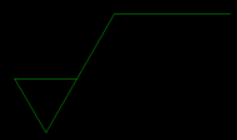
2. 在定义点层按尺寸绘制属性定位十字标记,十字标记线段长度均为【1】,起点在水平边中点
3. 在粗糙度层中,单击【绘图】-【块】-【定义属性】,打开属性定义的对话框,在对话框【标记】处填入【RA】;在提示栏输入【粗糙度】,在【值】,输入Ra1.6,【对正】选择【中心】,文字样式选择【standard】,【高度】改为3.5,单击【确定】,在【指定起点】下,单击【属性插入点】,出现块属性标记【RA】;
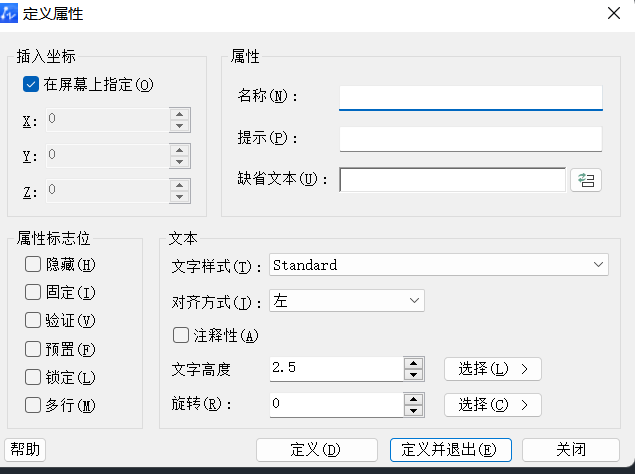
4. 在下方命令栏输入wblock命令或快捷键【w】;打开【写块】对话框,在图形及属性制作成独立块。
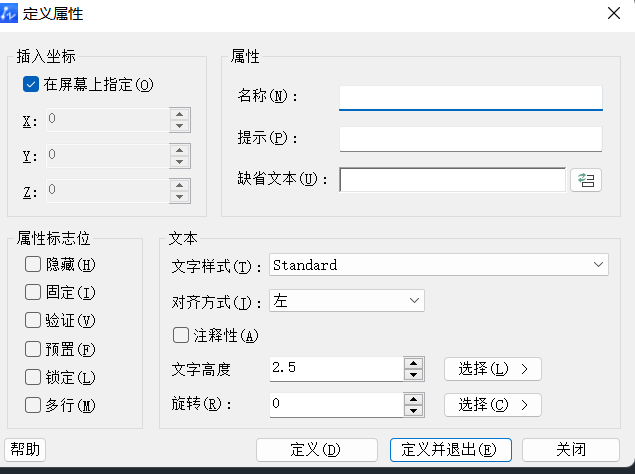
5. 点击上方工具栏【插入】-【块】,在选择刚才创建的块文件进行插入,输入粗糙度值即可。
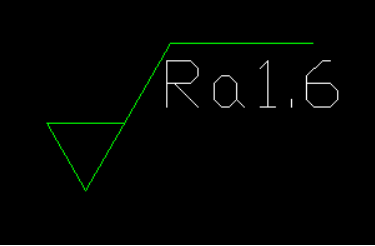
推荐阅读:CAD
推荐阅读:CAD软件



























